2020. 10. 5. 04:20ㆍ스터디/디자인
안녕하세요
어느날 포토샵CC를 이용하던 중 알수 없는 오류로 인해
갑자기 모든 설정이 초기화 되다 못해 아주 모든 설정이 꺼져버리는 상황이 발생했습니다.
포토샵을 사용한지 16년이 지났지만 이런 경우는 흔치 않아 거의 겪지 못했었는데요.
막상 이런 증상을 겪으니 황당했지만,
오히려 '차라리 이 기회에 설정 하나하나를 고치면서 블로그에 포스팅을 남기자'라는 생각이 들더라구요.
그래서 준비했습니다.
오늘의 오류 - 브러쉬(브러시) 영역이 안보여요!
흔히 브러쉬가 안보이는 증상은 'Caps Lock(캡스락)' 버튼으로 해결 가능하다는 내용의
블로그 포스팅들은 이미 많이 보셨을 것입니다.
그 방법은 이제 더이상 인터넷을 통해 찾아보지 않아도 이미 알고 있을 정도로 많은 사람들에게 널리 알려진 방법이죠.
하지만, 캡스락으로 해결 되지 않는다면?

'Caps Lock(캡스락)' 버튼을 눌러도 브러쉬 영역 크기가 보이지 않고
위 2가지 모양의 커서만 번갈아 나타난다면?
메뉴바에 view 안의 온갖 항목들을 뒤져봐도 해결방법은 없고
설정에 들어가 이것 저것 체크해봐도 해결되지 않는 등
아마 저처럼 캡스락이나 기타 방법으로도 해결되지 않는 분들이 분명 있을 것이라 생각합니다.
그래서 브러쉬가 안보일 때 2번째 또다른 해결방법을 한번 다뤄보려 합니다.
자 그럼 시작합니다. 잘 따라 오세요.
결국 정답은 설정에 있습니다.
설정에 들어가는 방법도 2가지가 있습니다.
방법1. 메뉴를 통해 들어가는 방법
메뉴바 - Edit - Preferences - Cursors

방법2. 단축키를 통해 들어가는 방법
Ctrl(컨트롤)+K - Cursors
들어가보시면 이런 화면이 나올거에요.
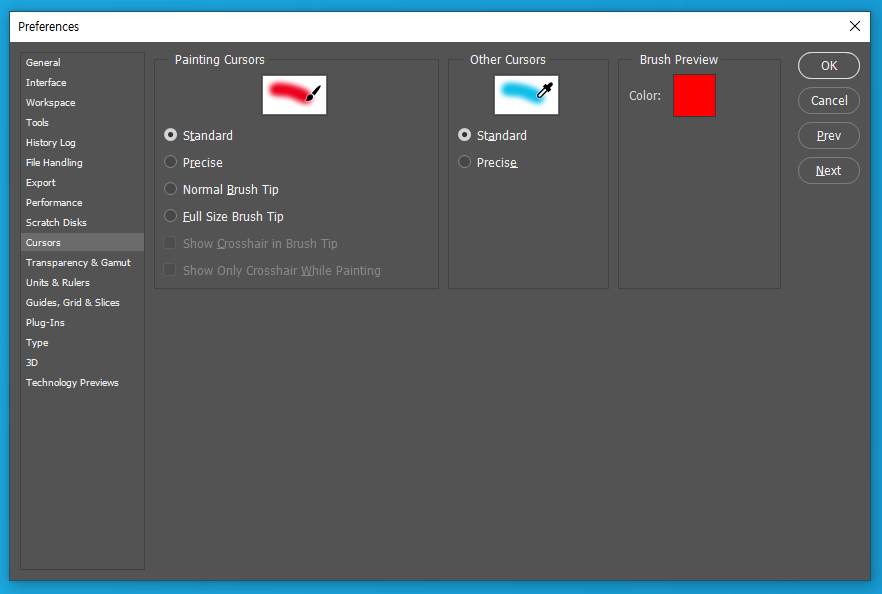
설정 변경하기
Cursors - Full Size Brush Tip - OK

이제 브러쉬(브러시)를 다시 확인해보세요.

원하던 화면인가요?
만약 아직도 안나오신다면 이번에야말로 '캡스락(Caps Lock)' 버튼을 한번 눌러보세요!
해결되셨죠?
어때요? 참쉽죠? ^^

오늘 포토샵 브러쉬(브러시) 문제를 해결 한것 처럼
앞으로 또 다른 포토샵 문제들이 발생하면 그때그때 해결하는
블로그 포스팅을 올려드릴 예정이니
도움이 필요하신 분은 댓글이나 개인적으로 문의 주셔도 되고
앞으로 제 블로그에 많은 관심 부탁드립니다.
감사합니다.
그럼 오늘은 여기까지.
이 포스팅은 쿠팡 파트너스 활동의 일환으로, 이에 따른 일정액의 수수료를 제공받습니다.
'스터디 > 디자인' 카테고리의 다른 글
| [포토샵] 컬러 선택 오류 해결방법 (4) | 2020.09.18 |
|---|